
- •А.А. Хамухин решение оптимизационных задач в среде
- •Содержание
- •Введение
- •Лабораторная работа № 1. Оптимизация производства набора изделий для получения максимальной прибыли
- •Контрольные вопросы
- •Лабораторная работа № 2. Оптимизация графика работы персонала
- •Контрольные вопросы
- •Лабораторная работа № 3. Оптимизация производства и сбыта для минимизации затрат
- •Контрольные вопросы
- •Лабораторная работа № 4. Оптимизация планирования капиталовложений
- •Контрольные вопросы
- •Лабораторная работа № 5. Оптимизация кредитных операций
- •Контрольные вопросы
- •Лабораторная работа № 6. Оптимизация пенсионных накоплений
- •Контрольные вопросы
- •Литература
- •Решение оптимизационных задач в среде
Контрольные вопросы
Как присвоить имя диапазону ячеек?
Как в формулах использовать имена диапазонов ячеек?
Как указать, что найденное решение должно иметь неотрицательное значение?
Почему стоимость производства, запланированная вручную, больше, чем найденная с помощью Excel?
В каких случаях эта задача может не иметь решения?
Как в эту задачу ввести налог на производство для каждого завода и налог с продаж для каждого региона?
Лабораторная работа № 4. Оптимизация планирования капиталовложений
Цель работы: освоить применение надстройки «Поиск решения» Microsoft Excel для поиска максимальной прибыли при капиталовложениях.
Задача
Ваша компания занимается разработкой программного обеспечения и пытается определить, какие из 20 проектов следует профинансировать, чтобы получить максимальную прибыль. Каждый проект рассчитан на 3 года.
Ограничения
Каждый поддержанный проект должен финансироваться 3 года;
каждый год суммарные затраты на все поддержанные проекты не должны превышать имеющихся средств и трудовых ресурсов;
1-е дополнительное ограничение: если поддержан проект i, то поддержать и проект j;
2-е дополнительное ограничение: из первых n проектов поддержать можно не более m ( m<n)
Ход работы
Заготовим следующую таблицу (базовая модель):
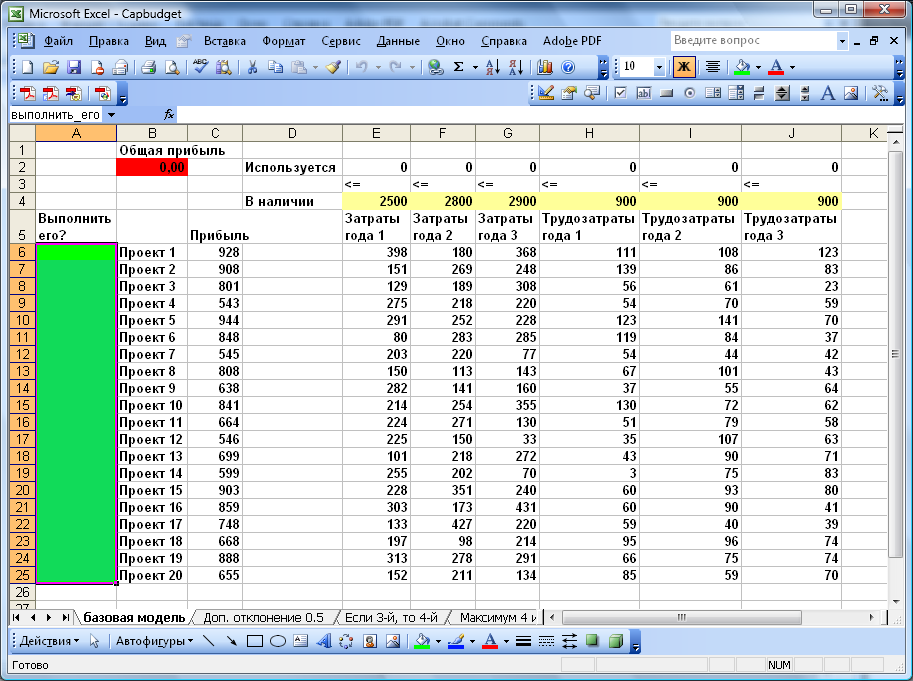
При этом диапазону ячеек A6:A25 присвоим имя «выполнить_его», для этого выделим этот диапазон и выполним:
Вставка–Имя–Присвоить выполнить_его
Аналогично выделяем столбец «Прибыль» и присвоим ему имя Прибыль для использования его в формулах.
В строку «Используется» занесем сумму произведений диапазона «выполнить_его» на соответствующий столбец затрат.
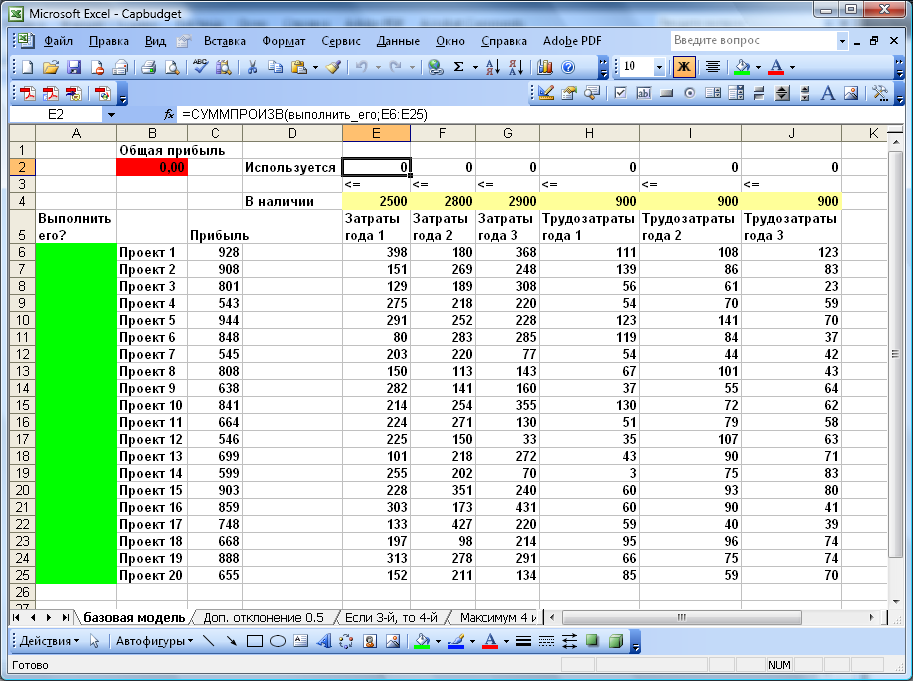
В ячейку «Общая прибыль» занесем формулу: сумма произведений диапазона «выполнить_его» на столбец «прибыль».
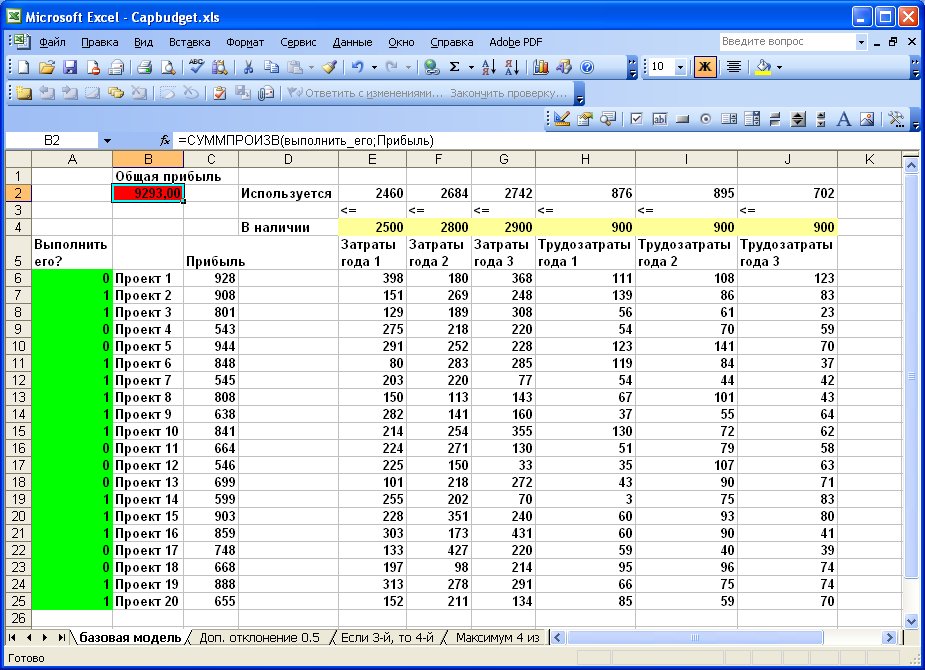
Решаем задачу с помощью созданной нами линейной модели вручную. Для этого задаем двоичные числа в диапазоне «выполнить_его» (1 – проект поддержан, 0 – проект не поддержан), соблюдая заданные ограничения, например:
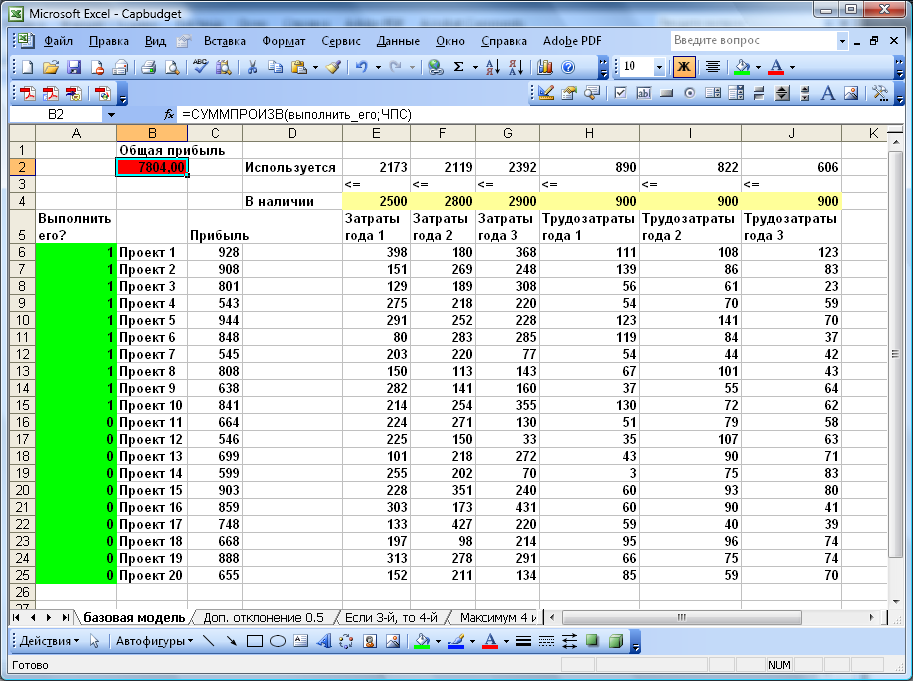
Найдем оптимальное решение задачи с помощью встроенного в Excel метода оптимизации (надстройка Поиск решения). Если эта надстройка не установлена на Вашем компьютере, то открываем Сервис – Надстройки, ставим галочку в поле Поиск решения, нажимаем Ок и она установится автоматически. Открываем Сервис – Поиск решения. В поле Установить целевую ячейку указываем адрес нашей целевой функции (B2).Устанавливаем Равной: максимальному значению. В поле Изменяя ячейки указываем адрес диапазона «выполнить_его» (ячейки A6:A25), значения которых нам надо найти в результате оптимизации. В поле Ограничения записываем заданные ограничения в виде неравенств, указывая адреса ячеек, где эти ограничения записаны. В поле Ограничения также указываем, что диапазона «выполнить_его» должен быть двоичными числами. Нажимаем на кнопку Параметры и ставим галочки напротив пунктов: Линейная модель и Неотрицательные значения:
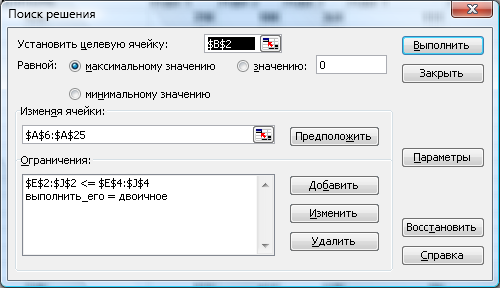
Нажимаем кнопку Выполнить и фиксируем найденное решение методом оптимизации:

Сравниваем решения, полученные по п.2 и п.3 и делаем вывод.
Повторяем пп. 1–4 для индивидуального задания и составляем отчет в электронной форме.
Индивидуальные задания
Для индивидуальных заданий необходимо внести 1-е и 2-е дополнительные ограничения. Пример 1:

Пример 2:
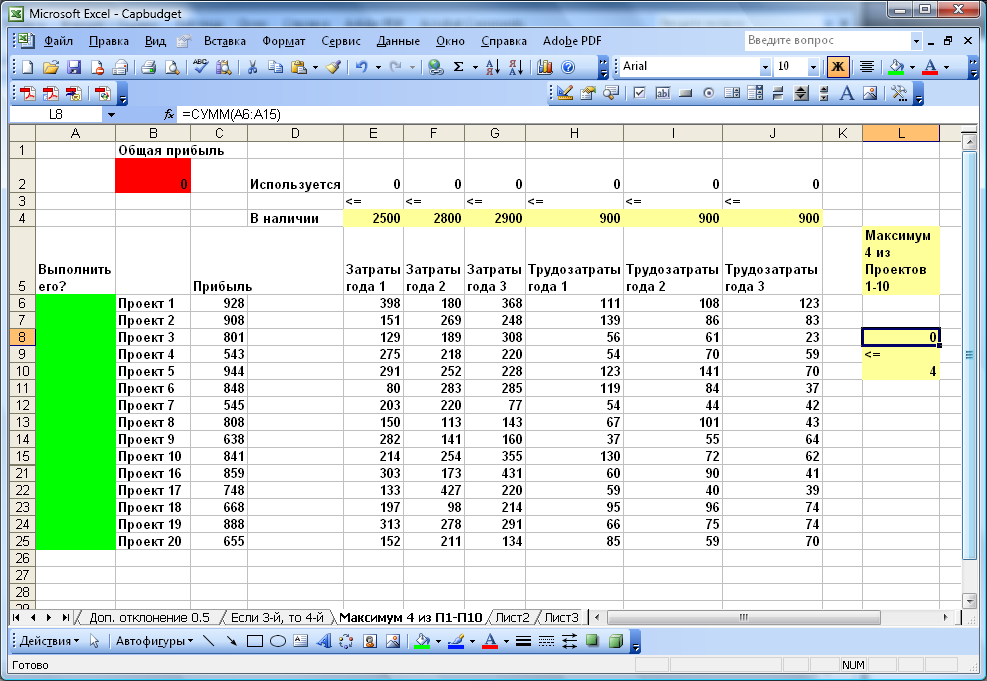
-
Номер варианта
Задание
1
Если поддержан проект 2, то поддержать проекты 4 и 14.
Из первых 5 проектов должно быть выбрано не более 3.
2
Если поддержан проект3, то поддержать проекты 5 и 10.
Из первых 6 проектов должно быть выбрано не более 4.
3
Если поддержан проект 6, то поддержать проекты 11 и 12.
Из первых 7 проектов должно быть выбрано не более 5.
4
Если поддержан проект 7, то поддержать проекты 12 и 13.
Из первых 8 проектов должно быть выбрано не более 3.
5
Если поддержан проект 8, то поддержать проекты 13 и 14.
Из первых 9 проектов должно быть выбрано не более 4.
6
Если поддержан проект 9, то поддержать проекты 1 и 4.
Из первых 10проектов должно быть выбрано не более 5.
7
Если поддержан проект 10, то поддержать проекты 1 и 5.
Из первых 11 проектов должно быть выбрано не более 6.
8
Если поддержан проект 14, то поддержать проекты 4 и 6.
Из первых 12 проектов должно быть выбрано не более 5.
9
Если поддержан проект 15, то поддержать проекты 1 и 17.
Из первых 13проектов должно быть выбрано не более 6.
10
Если поддержан проект 16, то поддержать проекты 11 и 18.
Из первых 14 проектов должно быть выбрано не более 7.
11
Если поддержан проект 19, то поддержать проекты 1 и 11.
Из последних 15 проектов должно быть выбрано не более 3.
12
Если поддержан проект 20, то поддержать проекты 5 и 14.
Из последних 14 проектов должно быть выбрано не более 4.
13
Если поддержан проект 2, то поддержать проекты 5 и 18.
14
Из последних 13 проектов должно быть выбрано не более 5.
15
Если поддержан проект 3, то поддержать проекты 17 и 1.
16
Из последних 12 проектов должно быть выбрано не более 6.
17
Если поддержан проект 6, то поддержать проекты 11 и 18.
18
Из последних 11 проектов должно быть выбрано не более 7
19
Если поддержан проект 8, то поддержать проекты 5 и 1.
20
Из последних 10 проектов должно быть выбрано не более 2.
